날짜별로 Gmail을 검색하는 방법
게시 됨: 2023-10-13
오래된 이메일을 날짜별로 찾고 싶으신가요? 수많은 이메일 중에서 중요한 이메일을 검색하는 데는 시간이 많이 걸릴 수 있습니다. 다행히 Gmail에서는 날짜, 이름, 제목 등을 기준으로 이메일을 필터링할 수 있습니다. 하지만 받은편지함을 날짜별로 검색하면 다른 세부정보가 기억나지 않을 때 이메일을 찾는 데 도움이 됩니다. 그런데 Gmail에서 이메일을 날짜별로 어떻게 검색하나요? 알아 보자!
날짜별로 Gmail을 검색하는 8가지 방법
Gmail받은 편지함이 읽지 않은 이메일로 가득 차있을 가능성이 있습니다. 특히 보낸 사람의 이름을 기억할 수 없는 경우에는 올바른 이메일을 찾는 것이 어려울 수 있습니다. 때로는 해당 이메일을 받았을 때 대략적인 기간을 기억할 수도 있습니다.
Gmail의 날짜별 검색 필터는 날짜 범위를 기준으로 받은 편지함을 쉽게 필터링할 수 있도록 해주기 때문에 생명의 은인이 될 수 있습니다. 이러한 필터를 사용하려면 Gmail 받은 편지함으로 이동하여 아래 지침을 따르세요.
1. 특정 날짜 이전의 이메일 검색
특정 날짜 이전에 받은 이메일을 찾으려면 Gmail 받은편지함 페이지 상단의 검색창에 Before:YYYY/MM/DD를 입력하세요.
예를 들어, 2023년 1월 20일 이전에 받은 이메일을 찾고 있다면 검색창에 Before:2023/01/20을 입력하고 Enter 키를 눌러 해당 날짜 이전의 모든 이메일을 찾아야 합니다.

2. 특정 날짜 이후의 이메일 검색
특정 날짜 이후의 이메일을 검색하려면 검색 창에 After:YYY/MM/DD를 입력하고 검색 아이콘을 클릭하여 검색을 시작하세요.
예를 들어 2022년 7월 30일 이후에 받은 이메일을 찾으려면 검색창에 After:2022/07/30을 입력하고 Enter 키를 눌러 이 날짜 이후의 모든 이메일을 찾으세요. 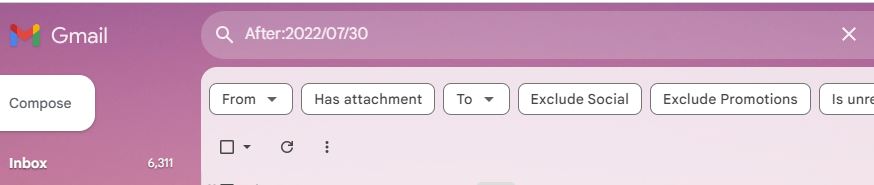
3. 두 날짜 사이의 이메일 검색
Gmail에서 특정 기간 사이의 이메일을 검색할 수 있습니다. 이렇게 하면 특정 날짜 전후에 끝없는 검색을 수행하지 않아도 됩니다.
두 날짜 사이의 이메일을 검색하려면 날짜 이전 및 이후 필터를 조합하여 사용해야 합니다. 검색창에 입력해야 하는 내용은 다음과 같습니다. after:YYYY/MM/DD before:YYYY/MM/DD 검색 아이콘을 클릭하여 선택한 날짜 사이의 이메일을 필터링합니다.
예를 들어 2022년 12월 5일부터 2022년 12월 15일 사이의 이메일을 검색하려는 경우 검색창 에 이후:2022/12/05 이전:2022/12/15라고 쓰고 검색 아이콘을 클릭하면 이 두 날짜 사이의 모든 이메일을 볼 수 있습니다.
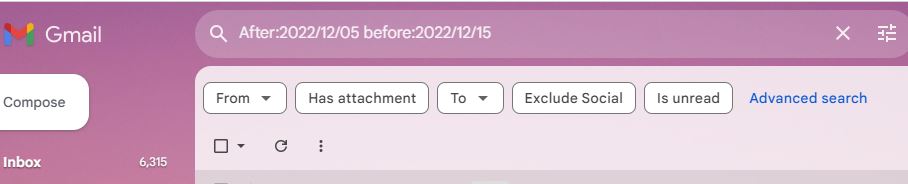
4. 특정 기간보다 오래된 이메일 검색
이메일을 검색하기에 적합한 날짜가 확실하지 않습니까? 특정 기간(예: 한 달 또는 일 년)보다 오래된 이메일을 검색할 수 있습니다. 당신이 해야 할 일은 old_than 다음에 콜론(:) 과 숫자를 쓰는 것뿐입니다. 숫자 뒤에 다음을 입력합니다.
- 날짜를 언급하는 경우 D
- 월을 언급하는 경우 M
- 연도를 언급하는 경우 Y입니다 .
예를 들어, 1개월이 지난 이메일을 검색하는 경우 검색창에 old_than:1M을 입력해야 합니다. 마찬가지로, 7일이 지난 이메일을 검색하려면 검색창에 old_than:7D를 입력해야 합니다.
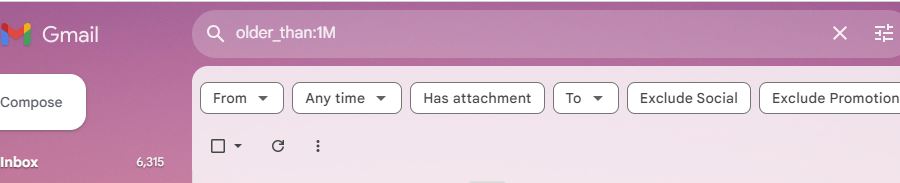
5. 특정 기간보다 최신 이메일 검색
받은편지함에서 특정 기간보다 최신 이메일을 검색할 수도 있습니다. 위의 필터와 마찬가지로 old than 대신 newer_than을 입력하고 콜론, 숫자, 문자를 입력하세요.

예를 들어 지난 3개월 동안 받은 이메일을 찾으려면 검색창에 newer_than:3M을 입력하고 검색 아이콘을 클릭하여 3개월 이후의 이메일을 필터링하세요. 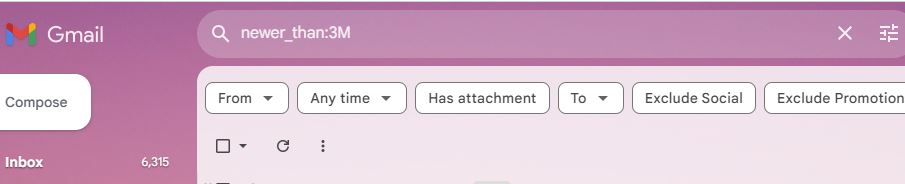
6. 날짜로 보낸 사람 검색
날짜가 포함된 보낸 사람의 이메일을 검색하고 싶으십니까? 요구 사항에 따라 위의 필터를 사용하고 from:email ID를 추가하세요.
따라서 지난 20일 동안 [email protected]에서 XYZ가 보낸 이메일을 검색하려면 newer_than:20D from:[email protected]을 입력하여 해당 특정 발신자가 선택한 기간 동안 보낸 모든 이메일을 찾으세요. 마찬가지로, 2022년 3월 20일과 같은 특정 날짜 이후에 XYZ가 보낸 이메일을 검색하려면 After:2022/03/20 from:[email protected]을 입력하세요. 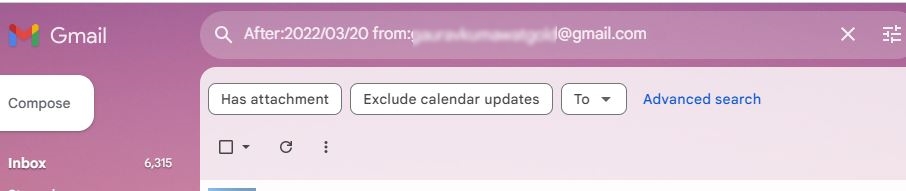
7. 날짜로 수신자 검색
날짜 필터 뒤에 to:email Id를 추가하면 날짜가 있는 사람에게 보낸 이메일을 검색할 수도 있습니다. 따라서 특정 날짜 이전에 누군가에게 보낸 이메일을 검색하려면 검색 창에 Before:YYYY/MM/DD to:email Id를 입력하고 검색 아이콘을 클릭하여 필터링된 이메일 목록을 찾아야 합니다.
예를 들어 2023년 4월 15일 이전에 [email protected]으로 보낸 이메일을 검색하려면 검색 창에 Before:2023/04/15 to:[email protected]을 입력하여 해당 날짜 이전에 보낸 모든 이메일을 필터링하세요.
8. 첨부파일이 있는 날짜 검색
날짜 필터를 사용하여 첨부 파일이 있는 이메일을 찾을 수도 있습니다. 첨부 파일이 있는 이메일을 검색하려면 검색창에 날짜 필터를 입력하고 검색 아이콘을 클릭하세요. 이제 검색창 아래에 있는 첨부 파일 있음 옵션을 클릭하여 선택한 날짜의 첨부 파일이 있는 모든 이메일을 필터링하세요. 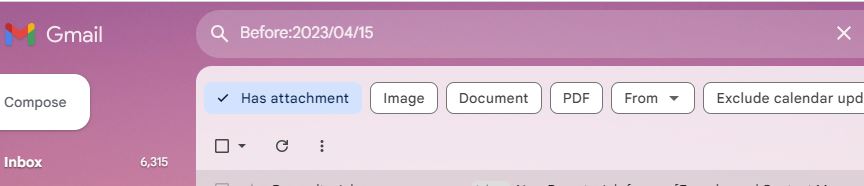
Gmail의 고급 검색을 사용하여 이메일 찾기
Gmail을 가장 오래된 것부터 최신 것 순으로 정렬하는 것이 효과가 있는 경우가 있습니다. 하지만 이메일을 찾기 위해 고급 검색을 수행해야 하는 경우도 있습니다. 검색 필터를 잘 적용하지 못하는 경우 Gmail의 고급 검색 기능을 사용하여 날짜별로 오래된 이메일을 찾으세요.
- 노트북이나 PC에서 Gmail 받은편지함으로 이동하세요.
- 검색창에 키워드를 입력하고 Enter를 누르세요.
- 검색창 아래에서 고급 검색을 클릭하세요.
- 고급 검색 팝업의 날짜 필드에서 시간 범위를 선택하고 검색을 클릭하여 필터링된 이메일 목록을 찾으세요.
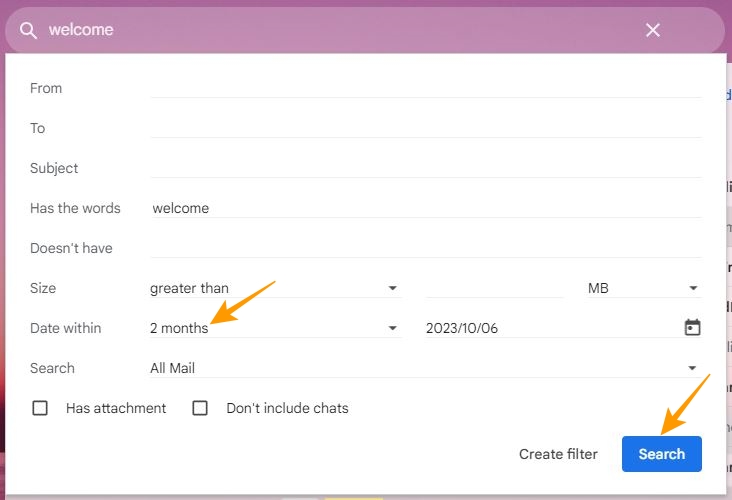
이러한 모든 검색 옵션을 사용하면 오래된 이메일에 대한 아주 작은 정보라도 기억하더라도 오래된 이메일을 찾는 것이 결코 어렵지 않습니다. 앞으로 중요한 이메일을 놓치지 않으려면 중요한 이메일을 눈에 띄게 만드는 방법에 대한 가이드를 읽어보세요.
자주 묻는 질문
A. 특정 날짜의 이메일을 검색하려면 after:YYYY/MM/DD Before:YYYY/MM/DD를 입력하고 Enter 키를 눌러 특정 날짜의 이메일을 필터링하세요. 예를 들어 2023년 10월 4일에 받은 이메일을 검색하려면 검색창에 after:2023/10/03 Before:2023/10/05를 입력해야 합니다.
A. 휴대폰에서 Gmail 앱을 실행하고 검색창으로 이동하여 > 날짜를 탭하고 > 날짜 팝업에서 날짜 범위를 선택하여 이메일을 날짜별로 필터링합니다.
